הערה: אנו מעוניינים לספק לך את תוכן העזרה העדכני ביותר במהירות האפשרית, בשפה שלך. דף זה תורגם באמצעות אוטומציה והוא עשוי לכלול שגיאות דקדוק או אי-דיוקים. מטרתנו היא כי תוכן זה יהיה שימושי עבורך. האם תוכל לספר לנו אם המידע הועיל לך, בחלק התחתון של דף זה? לנוחותך, הנה המאמר באנגלית.
בנוסף כללי אימות ואת העיצוב , באפשרותך גם להוסיף כללים של תבניות טפסים כדי לבצע פעולות אחרות, כגון החלפת תצוגות, הגדר ערך שדה, או שאילתה או לשלוח לחיבור נתונים. לדוגמה, באפשרותך לעצב טופס כך שהמשתמשים מזינים אותו הנתונים נשמרים באופן אוטומטי ל- SharePoint, מבלי ללחוץ על שלח, או כדי לעבור מתצוגה אחת לאחרת בעת לחיצה על לחצן.
ניתן להפעיל כללים אלה על-ידי השינויים בשדה טופס, לחיצה על לחצן, הוספה של מקטע חוזר או שורה בטבלה חוזרת, או פתיחה או שליחה של טופס. כללים אלה בדוק תנאים בהתבסס על הנתונים הטופס, את תפקיד המשתמש או את הערך של שדה. הם יכולים גם להפעיל ללא צורך להגדיר תנאים.
באפשרותך גם להוסיף פעולות מרובות עבור כל כלל. לדוגמה, באפשרותך להוסיף כלל ללחצן השולח את הנתונים הוזן ולאחר מכן עובר לתצוגת המציג הודעה כדי לאשר את הנתונים נשלחו.
במאמר זה
סוגי כללים פעולה ודוגמאות
הצג הודעה
באפשרותך להוסיף כלל הפותח תיבת דו-שיח אם מתקיים תנאי מסוים בטופס. לדוגמה, בטופס דוח הוצאות אם המשתמש מזין ערך שאינו חורגת מסכום ספציפי הודעה עשויים להופיע. הצג הודעה פעולות נתמכים רק בטפסים של InfoPath Filler.
הצג את הערך של שדה או נוסחה
פעולה זו מאפשרת לך להוסיף כלל כדי להציג את הערך בשדה או חישוב בהתבסס על ערכי שדות שונים בטופס. לדוגמה, משתמש יכול להיות נקראים שבהם התאריך הגעה הוצאות מלון חייב להיות לפני תאריך עזיבה על-ידי שימוש התאריכים שהוזנו על-ידי המשתמש. הצג את הערך של שדה או פעולות הנוסחה נתמכים רק בטפסים של InfoPath Filler.
מעבר בין תצוגות
תצוגות ניתנת להחלפה בעת לחיצה על לחצן. פעולה זו מאפשרת למשתמשים לנווט בין שתי תצוגות או יותר על-ידי לחיצה על הקודם או הבא. באפשרותך גם להוסיף כלל כדי לעבור את התצוגה בעת פתיחת הטופס. לדוגמה, תצוגות ניתנת להחלפה בהתבסס על התפקיד המשויך המשתמש שפותחת את הטופס. מעבר בין תצוגות פעולות זמינות רק על לחצנים טעינת טופס.
הגדר הערך של שדה
שימוש בכלל כדי להגדיר את הערך של שדה מאפשרת לך לשנות באופן דינמי ערכים בטופס. לדוגמה, הוצאות מעקב טופס שבו משתמשים להזין פריט הוצאות וכמות ההוצאה, שדה סיכום באפשרותך לעקוב אחר הכולל הוצאות שהוזן. במקום להזין באופן ידני את סך כל ההוצאות כל המשתמשים, הגדר פעולה ערך של שדה באפשרותך להגדיר באופן אוטומטי את הערך של שדה סיכום.
השאילתה עבור נתונים
השאילתה עבור הפעולה נתונים מאפשר לך לבצע שאילתה במקור נתונים חיצוני לקבלת מידע. לדוגמה, באפשרותך להוסיף שאילתת פעולה נתונים יוזם שאילתה למסד נתונים כדי לאחזר את פרטי עובד כאשר משתמש מזין את מספר העובד שלו בטופס.
שליחת נתוני
כלל פעולת השליחה נתונים שולח את כל הנתונים בטופס. לדוגמה, באמצעות פעולת השליחה נתונים, באפשרותך להוסיף כלל לתבנית טופס עבור יישום רשות השולח את הנתונים בטופס שירות אינטרנט ועבור מסד נתונים כאשר המשתמש לוחץ על לחצן ' שלח ' בטופס.
פתח טופס חדש למילוי
פתח טופס חדש למילוי מאפשר לך להוסיף כלל הפותח עותק חדש של טופס המבוסס על תבנית טופס זו או תבנית טופס אחרת. לדוגמה, באפשרותך להוסיף כלל זה לתבנית טופס עבור יישום רשות לבצע את הפעולות הבאות: אם הערך בשדה הוצאות חורגת מסכום קבוע, הכלל פותח טופס חדש הדורש ערך מפורטות הוצאות. פתח טופס חדש למילוי פעולות נתמכים רק בטפסים של InfoPath Filler.
סגור את הטופס
סגור הפעולה טופס מאפשר לך להוסיף כלל הסוגר את הטופס כאשר מתרחש אירוע שצוין בטופס. לדוגמה, באפשרותך להוסיף כלל הסוגר טופס לאחר שהמשתמש שולח את הטופס מקור הנתונים החיצוני מאשר את הטופס נשלח בהצלחה. סגור הטופס פעולות זמינות רק על הלחצנים.
לשלוח נתונים ל- Web Part
באפשרותך להפעיל את הטופס שלך לשלוח נתונים לרכיבי web Part של SharePoint על-ידי הוספת שלח נתונים ל- Web part של הפעולה. כאשר טופס דפדפן האינטרנט InfoPath מתארח בתוך טופס InfoPath ה-web Part בדף SharePoint חיבור נקבעה עם Web part אחר, כלל זה יוזם שליחת הנתונים טופס InfoPath ל- Web part מחוברים. כדי שפעולה זו כלל תקינה, עליך לקבל הרשאת שדות הטופס כפרמטרים חיבור Web part. טפסי רשימות SharePoint, כל השדות באופן אוטומטי מקודמים כפרמטרים חיבור.
חתימה בשורת חתימה
בפעולת חתימה בשורת חתימה מאפשרת לך להוסיף כלל, בעת הפעלת, פתיחת לשלוט שורת חתימה שצוין עבור המשתמש לצאת. לדוגמה, אם יש לך פקד שורת חתימה בטופס, תוסיף בפעולת חתימה בשורת חתימה ' שלח ', לאחר מכן כשהמשתמש לוחץ על לחצן שלח הם מתבקשים כדי לצאת הפקד שורת חתימה.
חיבורי נתונים
לאחר מכן אם אתה מוסיף כלל פעולה כדי לבצע שאילתה על נתונים, לשלוח נתונים או לשלוח נתונים ל- web Part, מומלץ כבר יש לך חיבור הנתונים הרצוי במקום לפני הכלל נוסף.
הוספת כלל פעולה
השתמש בלחצן הוסף כלל
ניתן להוסיף כללים הכלולים, מוגדרות מראש על-ידי לחיצה על הוספת כלל.
-
לחץ על הפקד שעבורו ברצונך להוסיף את הפעולה.
-
בכרטיסיה בית, בקבוצה ' כללי ', לחץ על הוספת כלל.
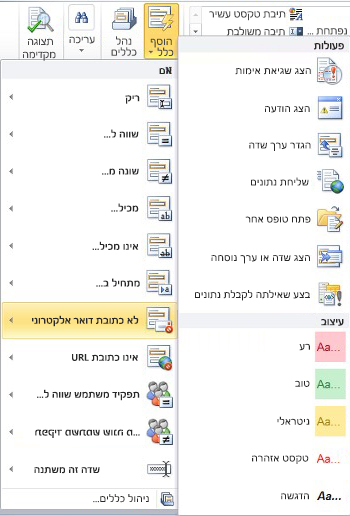
-
אם עמודה, לחץ על סוג תנאי בעל הכלל לעמוד, כגון הוא ריק.
-
בעמודה Actions, לחץ על פעולה, כגון שליחת נתונים. בהתאם לתנאי נבחרת, ייתכן לבקש מידע נוסף.
-
בצע את הפעולות הבאות, בהתאם לסוג פעולת שאתה מוסיף מחלון פרטי כלל:
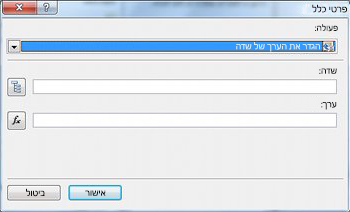
-
הצג הודעה
-
בשדה ההודעה, הקלד את הטקסט עבור ההודעה ולאחר מכן לחץ על אישור.
-
-
הצג את הערך של שדה או נוסחה
-
הזן את הביטוי בתיבה ביטוי, או לחץ על הפונקציה

לקבלת מידע נוסף בנוגע נוסחאות, ראה פונקציות הוספה ונוסחאות.
-
-
מעבר בין תצוגות
-
בתיבת הדו-שיח פרטי כלל, לחץ על התצוגה שבה המשתמש יעבור כדי כאשר הפעולה תופעל מהתיבה ' תצוגה '.
-
-
הגדר הערך של שדה
-
לחץ על השדה

-
לחץ על השדה כדי לבחור אותו.
-
לחץ על אישור.
-
בתיבה ערך, הקלד את הערך, או לחץ על הפונקציה

הערה: לקבלת מידע נוסף בנוגע נוסחאות, ראה פונקציות הוספה ונוסחאות.
-
-
השאילתה עבור נתונים
-
לחץ על חיבור נתונים קבלה מהשדה חיבור נתונים, או לחץ על הוסף כדי להוסיף חיבור נתונים חדש.
לקבלת מידע נוסף בנוגע חיבורי נתונים, ראה מבט כולל על חיבורי נתונים.
-
-
שליחת נתוני
-
לחץ על חיבור הנתונים של השליחה מהשדה חיבור נתונים, או לחץ על הוסף כדי להוסיף חיבור נתונים חדש.
לקבלת מידע נוסף בנוגע חיבורי נתונים, ראה מבט כולל על חיבורי נתונים.
-
-
פתח טופס חדש למילוי
-
הזן את המיקום של תבנית הטופס או את מזהה תבנית בתיבה מזהה תבנית טופס או מיקום ולאחר מכן לחץ על אישור.
-
-
סגור את הטופס
-
אם זהו טופס דפדפן אינטרנט או, אם זהו טופס Filler, באופן אופציונלי בחרת את תיבת הסימון אם שינויים שלא נשמרו, בקש מהמשתמש לשמור כדי להודיע למשתמשים לשמור את הטופס לפני היא סגורה, לחץ על אישור.
-
-
לשלוח נתונים ל- Web Part
-
לחץ על קידום מאפיינים כדי לבחור את השדות לקבל הרשאת כפרמטרים חיבור Web part.
-
לחץ על הוסף לצד רשימת פרמטרי חיבור חלק אינטרנט של SharePoint כדי להציג את תיבת הדו-שיח בחירת שדה או קבוצה.
-
לחץ על שדה.
-
בתיבה שם פרמטר, הזן שם עבור הפרמטר.
-
לחץ על אישור.
-
חזור על שלבים 2 עד 5 כדי לקדם שדות נוספים.
-
-
חתימה בשורת חתימה
חשוב: לפני הוספת כלל שורת חתימה הכניסה, ודא שהוספת פקד שורת חתימה לטופס כך שלא יהיה משהו עבור הכלל לצאת.
-
תחת סימן שורת החתימה הראשונה היכן, ברשימה, לחץ על השיטה המציין אילו שורת חתימה מהטופס אמור להיות מחוברים.
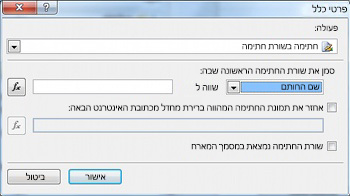
-
בתיבה ' שווה ', הזן את הקריטריונים או לחץ על הפונקציה

-
לציין אם יש להשתמש תמונת חתימת ברירת מחדל והוא והאם לשורת החתימה במסמך host ולאחר מכן לחץ על אישור.
לקבלת מידע נוסף אודות חתימות דיגיטליות, ראה חתימות דיגיטליות ב- InfoPath 2010.
-
-
אם ברצונך להפסיק עיבוד של כללים נוספים, לחץ על תיבת הסימון אל תפעיל את שאר הכללים אם מתקיים התנאי של כלל זה.
השתמש בחלונית המשימות ' כללי '
בצע את הפעולות הבאות כדי להוסיף כלל פעולה מחלונית המשימות כללים:
-
לחץ על הפקד שברצונך להוסיף כלל של הפעולה.
-
אם חלונית המשימות ' כללים ' אינה גלויה, בכרטיסיה בית, בקבוצה ' כללי ', לחץ על ניהול כללים.
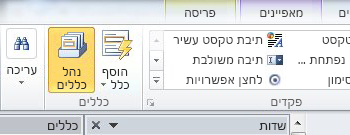
-
לחץ על חדש.
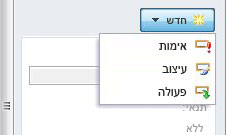
-
לחץ על פעולה.
-
בתיבת הטקסט פרטים עבור, הזן שם עבור הכלל.

-
תחת תנאי, לחץ על לא.
-
בחר את האפשרויות המתאימות באופן הבא:
-
אם התנאי עבור הכלל מבוסס על שדה:
-
לחץ על שדה או לחץ על בחירת שדה או קבוצה.
-
לחץ על האופרטור, כגון שווה.
-
הזן את הקריטריונים עבור האופרטור.
-
-
אם התנאי עבור הכלל מבוסס על ביטוי:
-
לחץ על הביטוי.
-
הזן את הביטוי.
לקבלת מידע נוסף, ראה הוספה פונקציות ונוסחאות.
-
-

-
לחץ על וברצונך להוסיף תנאי אחר חזור על שלב 7 או לחץ על אישור עם סיום הוספת תנאים.
הערה: לאחר הוספת תנאי שני, הלחצן מוחלף תיבה. השאר ומסומנת אם הן את התנאי הראשון ועוקבות לכל צריך להיות true עבור אימות נתונים שהכלל יחול. אחרת, אם רק אחד מהתנאים אמור להיות true עבור אימות נתונים שהכלל יחול, לחץ על או.
-
בחלונית המשימות כללי, לחץ על הוסף ולאחר מכן לחץ על סוג כלל הפעולה שברצונך להוסיף.
-
בצע את הפעולות הבאות, בהתאם לסוג פעולת שאתה מוסיף.
-
הצג הודעה
-
בשדה ההודעה, הקלד את הטקסט עבור ההודעה ולאחר מכן לחץ על אישור.
-
-
הצג את הערך של שדה או נוסחה
-
הזן את הביטוי הרצוי בתיבה ביטוי, או לחץ על הפונקציה

לקבלת מידע נוסף, ראה הוספה פונקציות ונוסחאות.
-
-
מעבר בין תצוגות
-
בתיבת הדו-שיח פרטי כלל, לחץ על התצוגה שבה המשתמש יעבור כדי כאשר הפעולה תופעל מהתיבה ' תצוגה '.
-
-
הגדר הערך של שדה
-
לצד התיבה שדה, לחץ על השדה

-
לחץ על השדה הרצוי כדי לבחור אותו.
-
לחץ על אישור.
-
הקלד את הערך הרצוי בתיבה ערך או לחץ על הפונקציה

לקבלת מידע נוסף בנוגע נוסחאות, ראה פונקציות הוספה ונוסחאות.
-
-
השאילתה עבור נתונים
-
לחץ על המתאימות מקבלים חיבור נתונים מהשדה חיבור נתונים או לחץ על הוסף כדי להוסיף חיבור נתונים חדש.
לקבלת מידע נוסף בנוגע חיבורי נתונים, ראה מבט כולל על חיבורי נתונים.
-
-
שליחת נתוני
-
לחץ על חיבור נתונים מהשדה חיבור נתונים של שליחה המתאימות או לחץ על הוסף כדי להוסיף חיבור נתונים חדש.
לקבלת מידע נוסף בנוגע חיבורי נתונים, ראה מבט כולל על חיבורי נתונים.
-
-
פתח טופס חדש למילוי
-
הזן את המיקום של תבנית הטופס או את מזהה תבנית בתיבה מזהה תבנית טופס או מיקום ולאחר מכן לחץ על אישור.
-
-
סגור את הטופס
-
לחץ על אישור אם זהו טופס אינטרנט או, אם זהו טופס Filler, לחץ על תיבת הסימון אם שינויים שלא נשמרו, בקש מהמשתמש לשמור כדי להודיע למשתמשים לשמור את הטופס לפני סגירתו.
-
-
לשלוח נתונים ל- Web Part
-
לחץ על קידום מאפיינים כדי לבחור את השדות לקבל הרשאת כפרמטרים חיבור Web part.
-
לצד רשימת פרמטרי חיבור חלק אינטרנט של SharePoint, לחץ על הוסף כדי להציג את תיבת הדו-שיח בחירת שדה או קבוצה.
-
לחץ על השדה.
-
הזן שם עבור הפרמטר בתיבה שם פרמטר.
-
לחץ על אישור.
-
חזור על שלבים 2 עד 5 כדי לקדם שדות נוספים.
-
-
חתימה בשורת חתימה
הערה: לפני הוספת כלל שורת חתימה הכניסה, ודא שהוספת שורת חתימה פקד הטופס כך שלא יהיה משהו עבור הכלל לצאת.
-
תחת סימן שורת החתימה הראשונה היכן, ברשימה, לחץ על השיטה המציין אילו שורת חתימה מהטופס אמור להיות מחוברים.
-
בתיבה ' שווה ', הזן את הקריטריונים או לחץ על הפונקציה

-
לציין אם יש להשתמש תמונת חתימת ברירת מחדל והוא והאם לשורת החתימה במסמך host ולאחר מכן לחץ על אישור.
לקבלת מידע נוסף אודות חתימות דיגיטליות, ראה חתימות דיגיטליות ב- InfoPath 2010.
-
-
-
אם ברצונך להפסיק עיבוד של כללים נוספים לאחר עיבוד הכלל שנבחר, לחץ על תיבת הסימון אל תפעיל את שאר הכללים אם מתקיים התנאי של כלל זה.
הגדרת פרמטרים עבור שאילתות או שליחת נתונים
שליחת נתונים ושאילתה לפעולות נתונים מפעילה את חיבור הנתונים כדי לשלוח או לקבל נתונים. במקרה של שאילתה עבור נתונים, באפשרותך לציין אילו נתונים מבוצעת על-ידי הוספת ערכה כלל פעולה ערך של שדה כדי להגדיר את ערך השדה שאילתה הרצוי.
תבניות הזנת נתונים
ניתן לבסס כללי פעולה על התבנית טקסט שהמשתמש הזין לתוך שדה טקסט. לדוגמה, אם ברצונך לאסוף של מיקוד, לאחר מכן מומלץ לוודא שהמשתמש מזין אותו בתבנית הנכונה. באופן דומה, אם אתה מעוניין למשתמש להזין כתובת דואר אלקטרוני, לאחר מכן תוכל להתאים שלהם קלט לתבנית הכוללת טקסט מסוים, סימן @ , תחום וסיומת התחום של כגון . com.
לשם כך, בעת בניית את התנאי, ברשימה אופרטור, לחץ על תבנית התאמות ולאחר מכן לחץ על בחר תבנית. פעולה זו מציגה את תיבת הדו-שיח תבנית הזנת נתונים, שבו באפשרותך לבחור מתוך כמה תבניות מוגדרות מראש, רגיל. אם אף אחת מתבניות אלה עונה על צרכיך, באפשרותך להשתמש תבנית מותאמת אישית.
תרחישים תנאי מתקדם
הבאות הן מתקדמות תרחישים שבהם באפשרותך להשתמש בעת הגדרת את התנאי של כלל פעולה.
-
לבסס כלל ביטוי
ביטוי הוא ערכה של ערכים, שדות או קבוצות, פונקציות ואופרטורים. להשתמש בביטוי כדי להגדיר את הערך של שדה בתרחישים כאלה באופן אוטומטי כולל את התאריך הנוכחי בטופס או הוספת עלות המוזנים דוח הוצאות כדי לקבל את הסכום הכולל של הפריטים.
-
לחץ על הביטוי.
-
הזן את הביטוי בתיבה השניה.
לקבלת מידע נוסף לגבי פונקציות ונוסחאות, ראה פונקציות הוספה ונוסחאות.
-
לבסס כלל סדרת נתונים לחתימה
אם טופס דורש חתימה דיגיטלית, כדאי לך לבטל את לחצן שלח אם הטופס לא נחתם. לחלופין, לדוגמה, ייתכן שתרצה להפעיל את פעולת השליחה נתונים לאחר משתמש מוסיף חתימה דיגיטלית. תנאי זה נתמך רק בטפסים של InfoPath Filler.
-
לחץ על בחר ערכת נתונים לחתימה.
-
בתיבת הדו-שיח בחר ערכת נתונים הניתנים לחתימה, לחץ על ערכת נתונים לחתימה ולאחר מכן לחץ על אישור.
-
לחץ על התנאי הרצוי בתיבה השניה ולאחר מכן לחץ על כל קריטריון הדרושים מהתיבה השלישית.
לקבלת מידע נוסף אודות חתימות דיגיטליות, ראה חתימות דיגיטליות ב- InfoPath 2010.
-
לבסס כלל תפקיד משתמש
אם הטופס מכיל תצוגות מרובות, כגון תצוגה של מנהל ותצוגה לקריאה בלבד, באפשרותך ליצור כלל טעינה טופס אשר מחליף כדי תצוגה המבוססת על התפקיד של המשתמש הנוכחי.
-
לחץ על התפקיד הנוכחי של המשתמש.
-
לחץ על האופרטור, כגון שווה.
-
לחץ על תפקיד או תפקידי ניהול כדי לנהל תפקידי משתמש.










